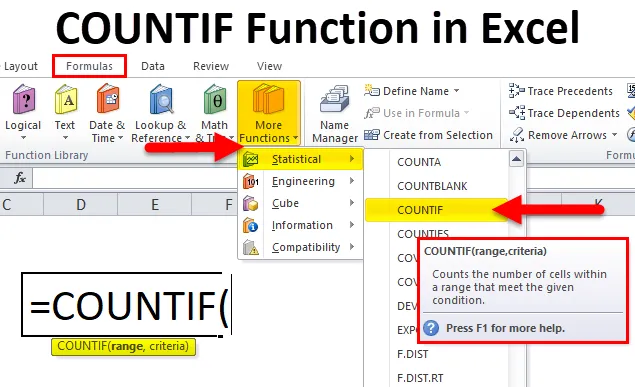
AANTAL.ALS Functie in excel (inhoudsopgave)
- AANTAL.ALS in Excel
- AANTAL.ALS Formule in Excel
- Hoe de COUNTIF-functie in Excel te gebruiken?
AANTAL.ALS in Excel
Stel dat we een verkoopteam hebben en dat we het aantal verkopen van elk teamlid willen zien. De COUNTIF-functie helpt ons hierbij.
Wat is de COUNTIF-functie?
COUNIF-functie telt de cellen die aan specifieke criteria of voorwaarden voldoen. Het kan worden gebruikt om cellen te tellen met tekst, getallen of datums die aan specifieke criteria voldoen.
De functie AANTAL.ALS werkt ook met logische operatoren (,, =) en jokertekens (*, ?).
AANTAL.ALS Formule in Excel
Hieronder staat de AANTAL.ALS-formule in Excel:
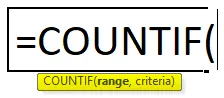
De functie AANTAL.ALS in Excel heeft twee argumenten, namelijk bereik, criteria.
- Bereik: het cellenbereik dat moet worden geteld. We geven het bereik in een formule, bijvoorbeeld A1: A10.
- Criteria: dit definieert de voorwaarde die de functie vertelt welke cellen moeten worden geteld. Dit kan een getal, een tekenreeks, een celverwijzing of een uitdrukking zijn.
AANTAL.ALS Functie valt onder de statistische functiecategorie en het is een ingebouwde functie in Excel. U vindt deze functie op het tabblad 'Formules'. Volg de onderstaande stappen:
- Klik op het tabblad Formules .
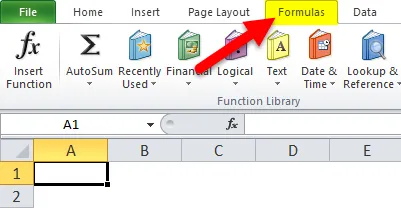
- Selecteer Meer functies lint.
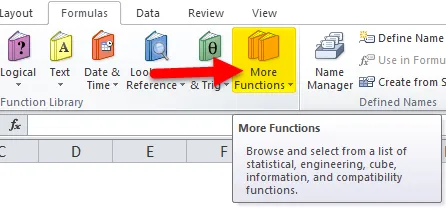
- Klik op de statistische optie.
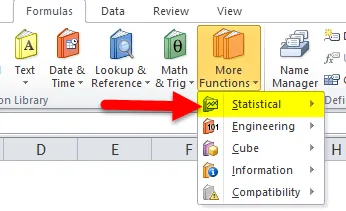
- Vervolgens wordt de vervolgkeuzelijst aan de linkerkant geopend zoals in de onderstaande screenshot:
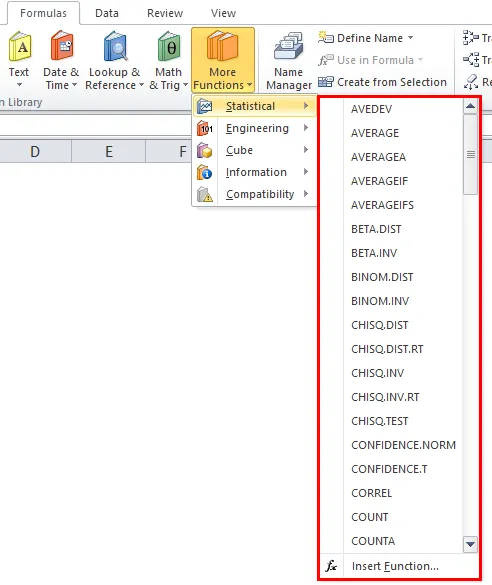
- Selecteer de functie AANTAL.ALS in de vervolgkeuzelijst.
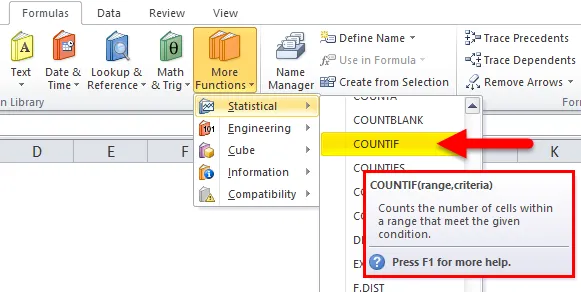
- Het opent het pop-upvenster Functieargumenten zoals in de onderstaande schermafbeelding:
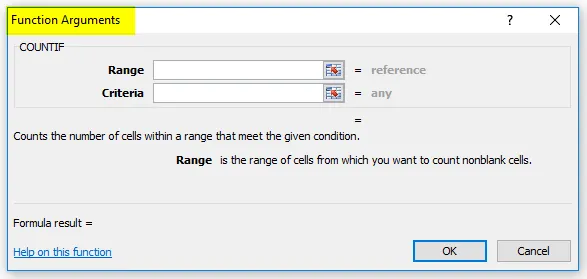
- Voer in het veld Bereik een cellenbereik in waarvan u wilt tellen.
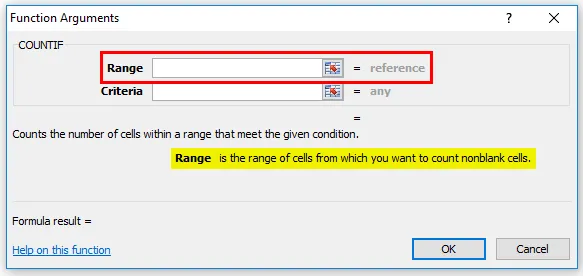
- Voer onder het criteriumveld de voorwaarde in de vorm van een tekst, uitdrukking of een getal in dat aangeeft welke cellen moeten worden geteld.
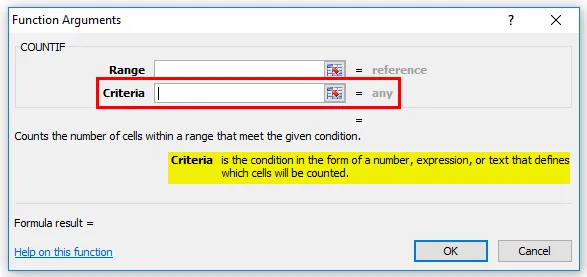
Hoe de COUNTIF-functie in Excel te gebruiken?
AANTAL.ALS in Excel is zeer eenvoudig en gemakkelijk te gebruiken. Laten we de werking van de COUNTIF-functie in Excel begrijpen aan de hand van een voorbeeld van een COUNTIF-formule.
U kunt deze COUNTIF-functie Excel-sjabloon hier downloaden - COUNTIF-functie Excel-sjabloonAANTAL.ALS Excel-functie - Voorbeeld # 1
We hebben de verkoopgegevens van een bedrijf XYZ en we moeten weten welke verkoopmedewerker het maximum verkoopt en vanuit welke stad, we lopen voorop in de winst. Zodat we ons bedrijf kunnen uitbreiden en de bonus overeenkomstig de prestaties van de verkoopmedewerker kunnen verdelen.
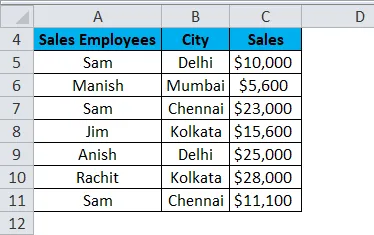
Als we nu de bovenstaande gegevens samenvatten, kunnen we de onderstaande resultaten voorspellen:
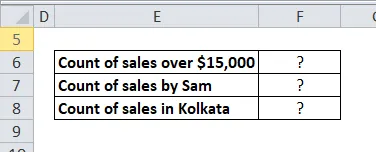
Hier zullen we de COUNTIF-functie gebruiken.
- Voor het aantal verkopen nemen we een aantal verkoopbedragen.
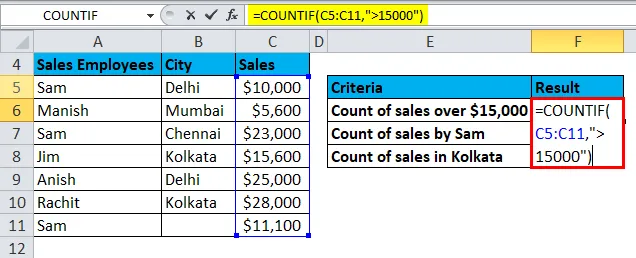
Het resultaat zal zijn:
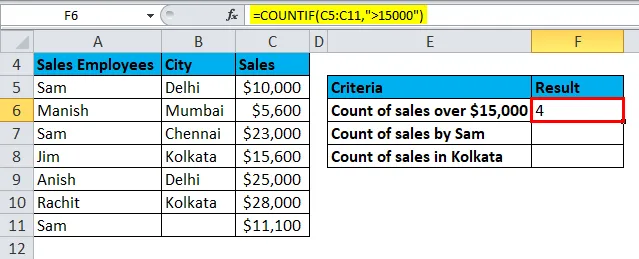
- Voor verkopen worden gedaan door verkoopmedewerker neemt het bereik van verkoopmedewerker veld.
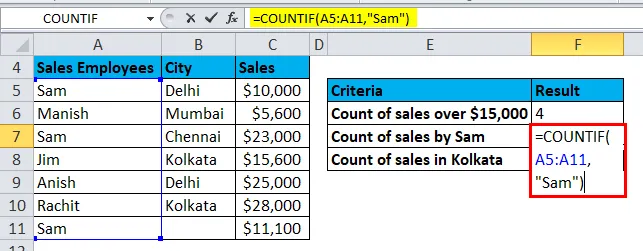
Het resultaat zal zijn:
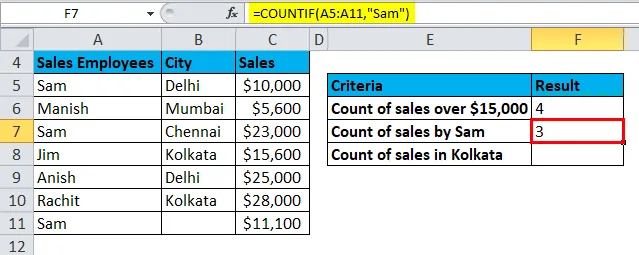
- Voor verkoop in steden zal het veld Stad de eerste parameter zijn.
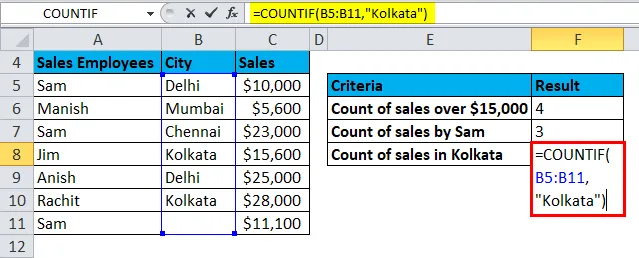
Het resultaat zal zijn:
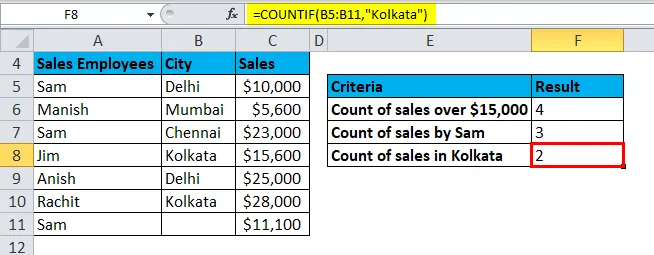
Pas de COUNTIF-formule toe volgens de vereiste criteria en het resultaat is:
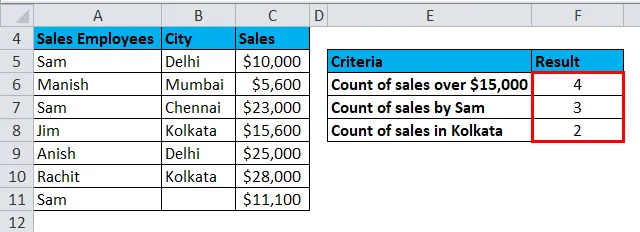
AANTAL.ALS Excel-functie - Voorbeeld # 2
Markeer unieke waarden in de onderstaande gegevens
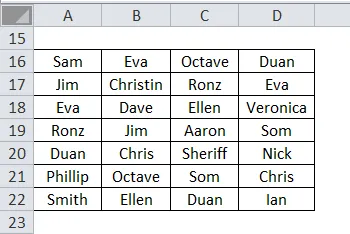
Voor het berekenen van de dubbele / unieke waarden gebruiken we de onderstaande formule:
= AANTAL.ALS (gegevens, A1) = 1
Uitleg:
- Hoewel Excel veel ingebouwde opties heeft voor het markeren van gegevens met voorwaardelijke opmaak. We kunnen de gegevens ook markeren met behulp van een formule.
- Voor het markeren van cellen die unieke waarden in een set gegevens bevatten, kunnen we een formule gebruiken die WAAR retourneert wanneer een waarde slechts eenmaal voorkomt.
Als u waarden in de cellen A16: D22 wilt markeren met dubbele waarden, gebruiken we onderstaande formule:
= AANTAL.ALS ($ A $ 16: $ O $ 22, A16) = 1
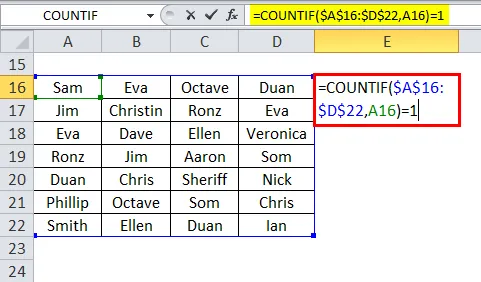
Hoe deze formule werkt:
AANTAL.ALS Functie telt elke waarde het aantal keren in de gegevensset of het gegevensbereik. Volgens deze formule moet elke waarde minstens één keer voorkomen in de gegevensverzameling, dus als de telling gelijk is aan 1, is de waarde uniek.
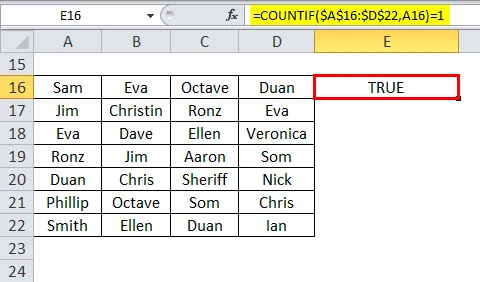
Dingen om te onthouden over de COUNTIF-functie in Excel
- In criteria, de jokertekens? en * kunnen ook worden gebruikt. Een vraagteken komt overeen met elk teken en een asterisk komt overeen met elke reeks tekens.
- Voordat we de COUNTIF-functie in Excel gebruiken, moeten we goed begrijpen dat we waar willen kijken? en wat willen we zoeken?
- De tweede parameter 'Criteria' in de formule is niet hoofdlettergevoelig.
Aanbevolen artikelen
Dit is een leidraad geweest voor de COUNTIF-functie in Excel. Hier bespreken we de COUNTIF-formule en hoe de COUNTIF-functie te gebruiken in Excel samen met praktische voorbeelden en een downloadbare Excel-sjabloon. U kunt ook onze andere voorgestelde artikelen doornemen -
- Hoe de SUBTOTALE functie in Excel te gebruiken?
- Hoe de LN-functie in Excel te gebruiken?
- Hoe de TANH-functie in Excel te gebruiken?
- Hoe de TRUE-functie in Excel te gebruiken?